- Teil 1: Fix macOS 10.13 High Sierra wird nach dem Herunterladen nicht installiert
- Teil 2: Beheben Sie den Fehler beim Aktualisieren von macOS 10.13 High Sierra im abgesicherten Modus
- Teil 3: Fehlerbehebung bei Aktualisierungsfehlern von macOS 10.13 High Sierra bei einer Neuinstallation
- Teil 4: Verlorene Dateien durch MacOS 10.13 High Sierra Update wiederherstellen
Stellen Sie die verlorenen / gelöschten Daten von Computer, Festplatte, Flash-Laufwerk, Speicherkarte, Digitalkamera und mehr wieder her.
Komplettes Tutorial zur Behebung des MacOS 10.13 High Sierra Update-Fehlers
 aktualisiert von Lisa Ou / 29. Dezember 2020, 09:20 Uhr
aktualisiert von Lisa Ou / 29. Dezember 2020, 09:20 Uhr
- Als ich versuchte, auf die neue High Sierra zu aktualisieren, wurde der Mac wie erwartet heruntergeladen und neu gestartet. Aber dann hing es an der 'Software-Update installieren'Bildschirm den ganzen Tag.
- Die Installation von Mac OS High Sierra ist fehlgeschlagen, und es werden keine Fehlerdetails angezeigt.
Die macOS 10.13.6 High Sierra-Version ist das neueste Update für alle Benutzer von macOS High Sierra. Sie können das macOS High Sierra-Update für ca. 45 Minuten bis 2 Stunden installieren. Wenn das macOS 10.13 High Sierra-Update stundenlang nicht installiert werden kann, müssen Sie Maßnahmen ergreifen, um das Problem zu beheben.
Nun, dies sind praktikable Möglichkeiten, um das Versagen von MacOS 10.13 High Sierra Updates erfolgreich zu beheben.


Führerliste
- Teil 1: Fix macOS 10.13 High Sierra wird nach dem Herunterladen nicht installiert
- Teil 2: Beheben Sie den Fehler beim Aktualisieren von macOS 10.13 High Sierra im abgesicherten Modus
- Teil 3: Fehlerbehebung bei Aktualisierungsfehlern von macOS 10.13 High Sierra bei einer Neuinstallation
- Teil 4: Verlorene Dateien durch MacOS 10.13 High Sierra Update wiederherstellen
1. Fix macOS 10.13 High Sierra wird nach dem Herunterladen nicht installiert
Wenn Sie das heruntergeladene MacOS 10.13 High Sierra-Update nicht installieren können, können Sie die folgenden Tipps verwenden, um den MacOS-Aktualisierungsfehler zu beheben.
Schritt 1 Offen Launchpad. Suchen und löschen Sie die Installieren Sie macOS Sierra Datei mit einem Fragezeichen angehängt.
Schritt 2 Starten Sie Ihren Mac neu. Anschließend können Sie das macOS 10.13 High Sierra-Update erneut herunterladen und neu installieren.
Schritt 3Wählen Sie das Apple Symbol in der oberen linken Ecke des Bildschirms. Wähle aus Appstore von der Liste. Später können Sie die finden Aktualisierung Abschnitt zur Behebung von MacOS 10.13 High Sierra installiert keinen Fehler.
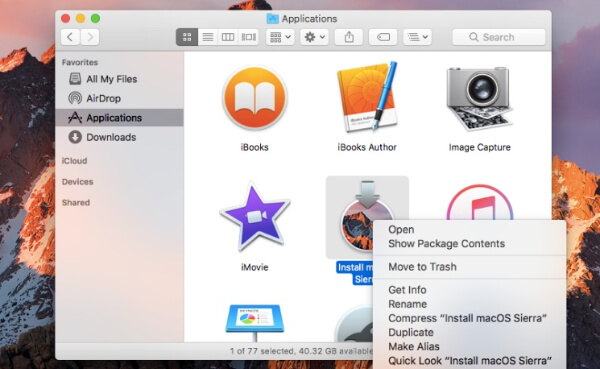
Sie können auch lernen, wie man fix macOS Sierra bootet nach dem Update nicht mehr.
2. Beheben Sie den Fehler beim Aktualisieren von macOS 10.13 High Sierra im abgesicherten Modus
Sie können die Antivirensoftware zuerst deaktivieren oder deinstallieren. Überprüfen Sie, ob Ihr Computer über eine starke und schnelle Internetverbindung verfügt. Wenn diese Maßnahmen unbrauchbar sind, können Sie den Mac starten Abgesicherten Modus MacOS 10.13 High Sierra zu beheben, konnte nicht aktualisiert werden.
Schritt 1 Schalten Sie Ihren Computer aus.
Schritt 2 Starten Sie den Mac neu und halten Sie die Shift Key.
Schritt 3 Lassen Sie das nicht los Shift Taste drücken, bis das Apple-Logo angezeigt wird.
Schritt 4 Installieren Sie das macOS 10.13-Update in Abgesicherten Modus Behebung eines Mac OS Update-Fehlers.
Hinweis: Sie können verwenden Informationen zu den Bowman Systemen um zu überprüfen, ob Ihr Mac im abgesicherten Modus gestartet wurde.
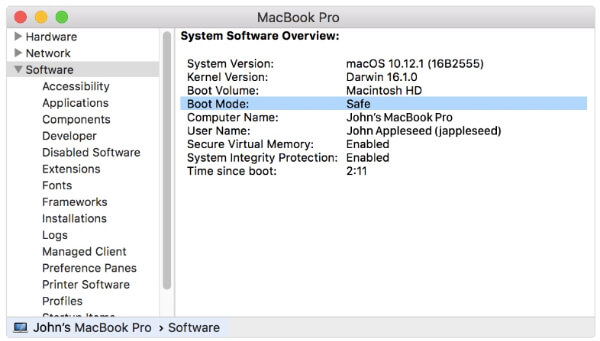
Sie können den gleichen Weg verwenden, um Fix MacBook Pro fährt nach dem Zufallsprinzip herunter or Fix macOS Sierra 10.12.1 Update Fehler.
3. Fehlerbehebung bei MacOS 10.13 High Sierra Update-Fehlern bei einer Neuinstallation
Was ist, wenn Ihr macOS 10.13 High Sierra während der Installation hängen bleibt oder einfriert? Es ist auch eine häufig gestellte Frage, dass die Mac OS-Installation nicht abgeschlossen werden konnte. Während dieser Zeit können Sie ein sauberes macOS 10.13 High Sierra-Update mit einem bootfähigen USB-Laufwerk durchführen.
Schritt 1 Verbinden Sie das UDB-Laufwerk mit dem Mac
Laden Sie das macOS Sierra 10.13.6-Installationspaket aus dem Mac App Store herunter. Schließen Sie ein tragbares USB-Laufwerk an einen Mac an. Lauf Finder und wählen Sie Anwendungen in der linken Leiste. Finden Festplatten-Dienstprogramm der Utilities Mappe. Wählen Sie das USB-Stick in der Seitenleiste. Dann wählen Sie die Format .
Schritt 2 Erstellen Sie ein bootfähiges MacOS 10.13 High Sierra-Installationsprogramm
Sie müssen das angeschlossene USB-Laufwerk als benennen Ohne Titel. Wählen OS X Extended gefolgt von Löschen. Nachdem Sie das USB-Laufwerk formatiert und macOS 10.13 High Sierra heruntergeladen haben, können Sie das öffnen Terminal Fenster. Geben Sie den folgenden Befehl ein Terminal und dann schlagen Enter.
sudo / Applications / Install \ macOS \ Sierra.app/Contents/Resources/createinstallmedia --volume / Volumes / SierraBootInstall - Anwendungspfad / Applications / Install \ macOS \ Sierra.app --nointeraction && say Done
Schritt 3Fix macOS 10.13 High Sierra Update Fehler
Schließen Sie dieses bootfähige USB-Laufwerk an Ihren Mac an. Wenn Sie den Computer neu starten, müssen Sie die Taste gedrückt halten und drücken Option Schlüssel. Lassen Sie ihn erst los, wenn Sie den Neustartton hören. Dann wählen Sie die Installieren Sie macOS Sierra Datenträger in der Laufwerksliste.
Wählen Sie später die Startdiskette des Mac aus Festplatten-Dienstprogramm Liste. Klicken Löschen um es zu formatieren. Wenn der Vorgang abgeschlossen ist, kehren Sie zum zurück Utilities Fenster. Wählen Installieren Sie macOS und installieren Sie es auf dem kürzlich formatierten Mac-Startlaufwerk.
Jetzt können Sie den Anweisungen auf dem Bildschirm folgen, um das macOS 10.13 High Sierra-Update vollständig zu installieren.
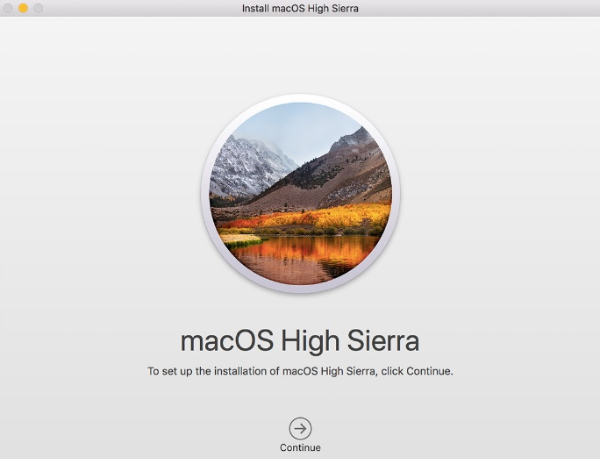
4. Wiederherstellung verlorener Dateien durch MacOS 10.13 High Sierra Update
Es spielt keine Rolle, ob Sie vergessen haben, ein Backup mit Time Machine zu erstellen. Tatsächlich, FoneLab Data Retriever kann Ihnen helfen, gelöschte oder verlorene Mac-Dateien wiederherzustellen, ohne dass Daten überschrieben werden.
Es ist nicht erforderlich, die gesamte Mac-Sicherungsdatei wiederherzustellen. Sie können die ausgewählte Datei auf dem Mac mit dem wiederherstellen Mac Datenrettungssoftware sicher und leicht.
FoneLab Data Retriever - Wiederherstellung verlorener / gelöschter Daten von Computer, Festplatte, Flash-Laufwerk, Speicherkarte, Digitalkamera und mehr.
- Stellen Sie Fotos, Videos, Dokumente und weitere Daten mühelos wieder her.
- Vorschau der Daten vor der Wiederherstellung.
- Stellen Sie verlorene Daten nach einem MacOS 10.13 High Sierra Update-Fehler, einer formatierten Partition, einer RAW-Festplatte und anderen abgestürzten Problemen wieder her.
- Unterstützt verschiedene wiederherstellbare Datentypen, wie z Computer-E-Mails wiederherstellen, Fotos, Dokumente, Videos, E-Mails, Musik usw.
- Suchen Sie sowohl gelöschte als auch vorhandene Dateien auf dem Mac über Quick-Scan und Tiefen-Scan Modi.
- Filtern Sie alle Dateien mit detaillierten Informationen und zeigen Sie eine Vorschau an.
- Gewährleisten Sie, dass Ihre Mac-Daten nicht gespeichert oder geändert werden.
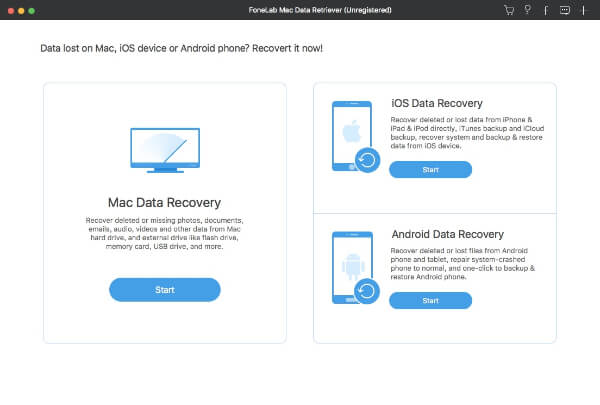
Haben Sie den MacOS 10.13 High Sierra Update-Fehler jetzt behoben? Wenn nicht, können Sie das Hauptsymptom unten aufschreiben. Aproposfunktioniert die Datenwiederherstellungssoftware für Mac unter allen Situationen, in denen Daten verloren gehen. Sie können dieses Tool verwenden, um versteckte Mac-Dateien wiederherstellen schnell auch.
FoneLab Data Retriever - Wiederherstellung verlorener / gelöschter Daten von Computer, Festplatte, Flash-Laufwerk, Speicherkarte, Digitalkamera und mehr.
- Stellen Sie Fotos, Videos, Dokumente und weitere Daten mühelos wieder her.
- Vorschau der Daten vor der Wiederherstellung.
